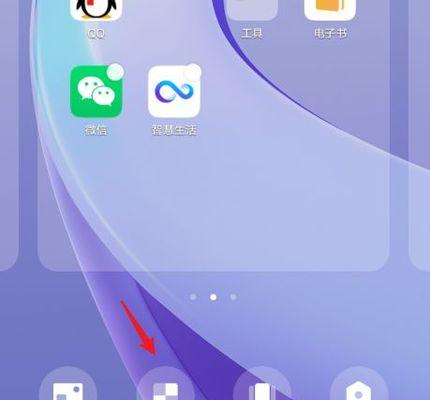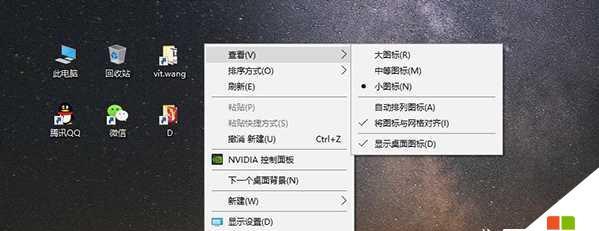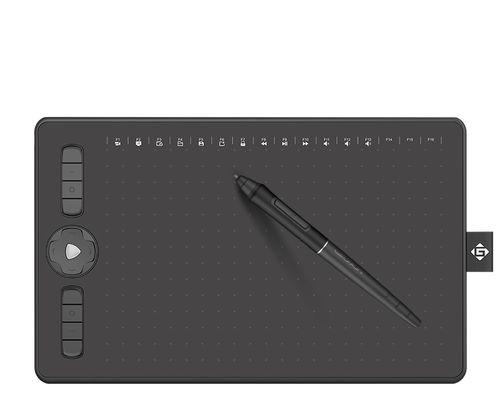误删桌面图标如何找回?恢复步骤是什么?
游客 2025-03-27 15:45 分类:数码设备 23
在日常使用电脑过程中,不小心误删桌面图标是常有的事。桌面图标方便用户快速访问常用的程序或文件,一旦被删除,可能会给工作和学习带来不便。本文将向您详细介绍误删桌面图标后的恢复步骤,并提供一些实用技巧和常见问题解答,帮助您以最快速度找回丢失的桌面图标。
一、了解桌面图标的重要性
桌面是Windows操作系统中用户与电脑交互的重要界面,其中图标作为一种快捷方式,能直接链接到程序、文件或文件夹。误删图标可能会造成以下不便:
需要频繁通过开始菜单或搜索功能来启动程序。
桌面变得不整洁,影响视觉体验。
如果是系统文件夹图标被误删,可能导致无法快速访问重要文件夹。
了解如何在误删图标后找回它们是必要的。接下来,我们将分步骤讲解恢复方法。
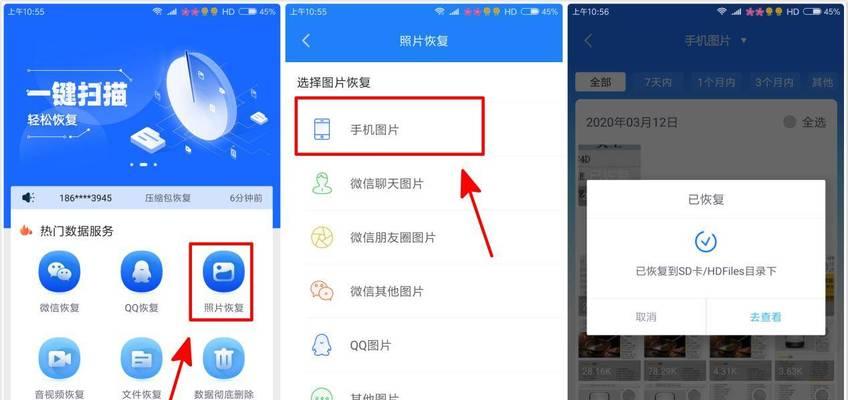
二、恢复误删桌面图标的步骤
步骤1:使用回收站恢复
1.确保您的回收站没有被清空。点击桌面上的“回收站”图标,打开回收站窗口。
2.在回收站中,浏览所有被删除的项目,找到对应的桌面图标。
3.如果发现误删的桌面图标,请右键点击该图标选择“还原”,图标将自动回到原来的位置。
步骤2:利用系统还原功能
如果回收站已经被清空,您还可以尝试使用Windows系统还原功能来找回桌面图标:
1.在任务栏的搜索框中输入“创建还原点”,点击出现的“系统属性”。
2.在系统属性窗口中,点击“系统还原”按钮。
3.选择一个还原点,这是在删除图标之前所创建的。
4.依照提示完成系统还原操作。之后桌面图标应该会恢复到删除之前的状态。
步骤3:手动从安装路径创建快捷方式
如果以上两种方法都无法找回桌面图标,您可以尝试手动创建:
1.知道程序的安装位置。在开始菜单中找到程序,右键选择“打开文件所在位置”,记住这个路径。
2.右键点击空白桌面,选择“新建”然后选择“快捷方式”。
3.在创建快捷方式窗口,输入程序的安装路径,或者使用“浏览”来定位程序的可执行文件。
4.完成快捷方式创建后,将其拖放到桌面即可。

三、常见问题与实用技巧
Q:如果以上步骤都不奏效怎么办?
A:如果以上恢复方法都无法找回桌面图标,您可能需要考虑重新安装相关程序,并在安装过程中注意勾选创建桌面快捷方式的选项。
Q:如何防止再次误删图标?
A:您可以定期备份系统,使用第三方软件设置回收站保护,或在删除任何文件之前进行二次确认。
实用技巧:创建一个系统图标备份
为了防止以后再次遇到类似问题,您可以创建一个系统图标备份:
1.将桌面上所有重要图标复制到一个新建文件夹中。
2.将此文件夹放在您容易记住的位置,例如D盘或外置硬盘。
3.以后如果需要恢复,只需将这些图标复制回桌面即可。

四、
误删桌面图标是日常操作中可能会遇到的小问题,但通过上述步骤,您可以轻松地恢复这些重要的桌面快捷方式。记得做好定期备份和使用系统还原点,这是预防误删的最好方法。希望本文能帮助您在遇到类似问题时,快速找到解决方案。通过以上所述,相信您已经掌握了找回误删桌面图标的多种方法。
版权声明:本文内容由互联网用户自发贡献,该文观点仅代表作者本人。本站仅提供信息存储空间服务,不拥有所有权,不承担相关法律责任。如发现本站有涉嫌抄袭侵权/违法违规的内容, 请发送邮件至 3561739510@qq.com 举报,一经查实,本站将立刻删除。!
- 最新文章
-
- 如何使用cmd命令查看局域网ip地址?
- 电脑图标放大后如何恢复原状?电脑图标放大后如何快速恢复?
- win10专业版和企业版哪个好用?哪个更适合企业用户?
- 笔记本电脑膜贴纸怎么贴?贴纸时需要注意哪些事项?
- 笔记本电脑屏幕不亮怎么办?有哪些可能的原因?
- 华为root权限开启的条件是什么?如何正确开启华为root权限?
- 如何使用cmd命令查看电脑IP地址?
- 谷歌浏览器无法打开怎么办?如何快速解决?
- 如何使用命令行刷新ip地址?
- word中表格段落设置的具体位置是什么?
- 如何使用ip跟踪命令cmd?ip跟踪命令cmd的正确使用方法是什么?
- 如何通过命令查看服务器ip地址?有哪些方法?
- 如何在Win11中进行滚动截屏?
- win11截图快捷键是什么?如何快速捕捉屏幕?
- win10系统如何进行优化?优化后系统性能有何提升?
- 热门文章
-
- 拍照时手机影子影响画面怎么办?有哪些避免技巧?
- 电脑屏幕出现闪屏是什么原因?如何解决?
- js如何检测电脑是否已关机?
- 日语模拟摄像机如何与手机配合使用?拍照方法是怎样的?
- 苹果手机在抖音如何拍照录音?
- 电脑软件图标如何更换位置?
- 如何将歌曲存储到电脑的内存卡中?
- 手机拍照时如何遮挡屏幕画面?隐私保护技巧有哪些?
- 拍照姿势手拿手机床上怎么拍?有哪些创意?
- 联想B5180笔记本的性能和特点是什么?
- 苹果手机拍照水印如何去除?有无简单方法?
- 如何使用ip跟踪命令cmd?ip跟踪命令cmd的正确使用方法是什么?
- 怎么开投影仪机顶盒?开启步骤是什么?
- 修改开机密码需要几步?修改开机密码后如何验证?
- 笔记本电脑膜贴纸怎么贴?贴纸时需要注意哪些事项?
- 热评文章
-
- 2024年有哪些好玩的RPG手游推荐?如何选择适合自己的游戏?
- 荒野行动电脑版怎么玩?新手常见问题解答指南
- 三国杀diy武器怎么制作?有哪些创意设计方法?
- 天天幻灵万能信物能兑换武将角色吗?兑换流程和条件是什么?
- 全职猎人女性角色有哪些特点?她们在剧情中扮演什么角色?
- 和平精英体验服怎么免费下载?下载后常见问题有哪些?
- 网络交易平台如何选择?选择时需要考虑哪些因素?
- 幻想之城手游怎么玩?新手常见问题解答指南
- 刀塔T1英雄有哪些?如何选择适合自己的T1英雄?
- 斗罗大陆小游戏魂师对决怎么玩?有哪些常见问题解答?
- 最近有什么好玩的游戏手游?2024年最新手游推荐及下载指南?
- 守卫雅典娜2022装备攻略怎么制定?如何选择最佳装备组合?
- 大话神仙中最强伙伴是谁?如何选择最猛的伙伴搭配?
- LOLS12赛季更新了什么?新版本常见问题有哪些?
- 命运游戏手机版怎么下载?常见问题有哪些解决方法?
- 热门tag
- 标签列表
- 友情链接